모바일 네트워크에 연결할 수 없는 이유는 무엇입니까?
모바일 네트워크에 연결할 수 없는 이유는 신호가 약하거나 신호가 없는 경우, 통신사 네트워크 오류, SIM 카드 문제, 데이터 트래픽 제한, 전화 설정 문제, 소프트웨어 문제 및 IMEI 잠금 등일 수 있습니다. 자세한 소개: 1. 신호가 약하거나 신호가 없습니다. 모바일 네트워크를 정상적으로 연결하려면 좋은 신호 품질이 필요합니다. 신호 범위가 좋지 않거나 주변에 간섭 소스가 있는 경우 연결하지 못할 수 있습니다. 모바일 네트워크 신호가 강한 지역으로 이동을 시도하거나 개방된 지역에서 연결을 시도할 수 있습니다. 2. 사업자 네트워크 장애, 사업자 네트워크 장애 등이 발생할 수 있습니다.
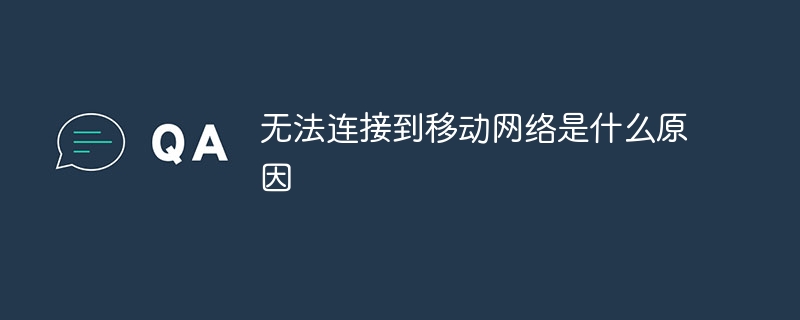
이 튜토리얼의 운영 체제: Windows 10 시스템, DELL G3 컴퓨터.
모바일 네트워크에 연결할 수 없는 데에는 여러 가지 이유가 있을 수 있습니다. 아래에는 이 문제를 이해하고 해결하는 데 도움이 되는 몇 가지 일반적인 이유가 나열되어 있습니다.
1. 신호가 약하거나 없음: 모바일 네트워크는 정상적인 연결을 위해 좋은 신호 품질이 필요합니다. 신호 범위가 좋지 않은 지역에 있거나 주변에 간섭원(예: 고층 건물, 산, 전자파 간섭)이 있는 경우 모바일 네트워크에 연결하지 못할 수 있습니다. 이때 신호가 강한 곳으로 이동을 시도하거나, 개방된 공간에서 연결을 시도할 수 있습니다.
2. 통신사 네트워크 장애: 가끔 통신사의 네트워크가 고장나거나 유지보수 중이어서 모바일 네트워크에 연결하지 못할 수도 있습니다. 이는 일시적인 문제일 수 있으므로 잠시 기다렸다가 다시 연결해 보세요. 또한 이동통신사의 고객 서비스 부서에 문의하여 네트워크 장애 여부를 확인하고 관련 해결 방법을 얻을 수도 있습니다.
3. SIM 카드 문제: SIM 카드는 휴대폰을 이동통신사 네트워크에 연결하는 열쇠입니다. SIM 카드가 손상되거나 만료되었거나 잘못 설치된 경우 모바일 네트워크에 연결하지 못할 수 있습니다. SIM 카드를 다시 삽입하여 올바르게 설치되었는지, 휴대폰과 잘 접촉되었는지 확인할 수 있습니다. SIM 카드가 만료되었거나 손상된 경우 교환원에게 연락하여 새 SIM 카드로 교체해야 합니다.
4. 데이터 트래픽 제한: 일부 모바일 요금제는 데이터 트래픽 사용량을 제한할 수 있습니다. 요금제의 데이터 한도를 초과한 경우 모바일 네트워크에 연결하지 못할 수 있습니다. 이동통신사에 문의하여 데이터 사용량을 확인하고 필요에 따라 추가 데이터를 구매할 수 있습니다.
관련 읽기 권장 사항:
[shoudongurl]vivo가 모바일 네트워크에 액세스할 수 없는 이유는 무엇입니까? [/shoudongurl]
[shoudongurl]Apple Watch 응용 프로그램의 모바일 네트워크 사용을 제한하는 방법은 무엇입니까? [/shoudongurl]
[shoudongurl]모바일 네트워크란 무엇인가요?[/shoudongurl]
[shoudongurl]무선 모바일 네트워크를 사용하여 인터넷에 접속할 수 있는 것은 무엇인가요?[/shoudongurl]
5. 휴대폰 설정 문제: 때로는 휴대폰 설정으로 인해 모바일 네트워크에 연결하지 못할 수도 있습니다. 휴대전화의 네트워크 설정을 확인하여 모바일 데이터 스위치가 켜져 있는지 확인하고 올바른 이동통신사 네트워크를 선택할 수 있습니다. 설정 변경 사항이 적용되는지 확인하기 위해 휴대폰을 다시 시작해 볼 수도 있습니다.
6. 소프트웨어 문제: 때때로 휴대폰의 소프트웨어 문제로 인해 모바일 네트워크에 연결하지 못할 수도 있습니다. 이는 응용 프로그램 충돌, 운영 체제 오류 또는 바이러스 감염과 같은 이유 때문일 수 있습니다. 휴대폰 운영체제를 업그레이드하거나 앱의 캐시된 데이터를 삭제해 보세요. 문제가 지속되면 소프트웨어 복구를 수행하거나 휴대폰을 재설정해야 할 수도 있습니다.
7. IMEI 잠금: IMEI는 휴대폰의 고유 식별 번호입니다. 운영자는 도난당한 휴대폰이 활성화되는 것을 방지하기 위해 IMEI를 통해 휴대폰을 잠글 수 있습니다. 휴대폰이 IMEI로 잠겨 있으면 모바일 네트워크에 연결하지 못할 수도 있습니다. 이동통신사에 문의하여 휴대폰 잠금을 해제하고 연결을 복원할 수 있습니다.
위에 나열된 이유는 단지 일반적인 상황일 뿐이며 실제 상황은 휴대폰 모델, 통신사 및 지리적 위치에 따라 다를 수 있습니다. 연결 문제를 해결할 수 없는 경우 휴대폰 제조업체나 이동통신사의 고객 서비스 부서에 문의하여 추가 지원을 받는 것이 좋습니다.
요약하자면, 모바일 네트워크에 연결할 수 없는 이유는 약한 신호, 통신사 네트워크 장애, SIM 카드 문제, 데이터 트래픽 제한, 휴대폰 설정 문제, 소프트웨어 문제 또는 IMEI 잠금으로 인해 발생할 수 있습니다. 특정 상황에 따라 문제 해결을 시도하거나 관련 기술 지원에 문의하여 추가 지원을 받을 수 있습니다. 다른 질문이 있으시면 언제든지 알려주시기 바랍니다.
위 내용은 모바일 네트워크에 연결할 수 없는 이유는 무엇입니까?의 상세 내용입니다. 자세한 내용은 PHP 중국어 웹사이트의 기타 관련 기사를 참조하세요!

핫 AI 도구

Undresser.AI Undress
사실적인 누드 사진을 만들기 위한 AI 기반 앱

AI Clothes Remover
사진에서 옷을 제거하는 온라인 AI 도구입니다.

Undress AI Tool
무료로 이미지를 벗다

Clothoff.io
AI 옷 제거제

AI Hentai Generator
AI Hentai를 무료로 생성하십시오.

인기 기사

뜨거운 도구

메모장++7.3.1
사용하기 쉬운 무료 코드 편집기

SublimeText3 중국어 버전
중국어 버전, 사용하기 매우 쉽습니다.

스튜디오 13.0.1 보내기
강력한 PHP 통합 개발 환경

드림위버 CS6
시각적 웹 개발 도구

SublimeText3 Mac 버전
신 수준의 코드 편집 소프트웨어(SublimeText3)

뜨거운 주제
 7564
7564
 15
15
 1386
1386
 52
52
 87
87
 11
11
 61
61
 19
19
 28
28
 100
100
 Douyin IP 위치를 수정하는 방법
May 04, 2024 pm 04:36 PM
Douyin IP 위치를 수정하는 방법
May 04, 2024 pm 04:36 PM
예, 다음과 같이 Douyin IP 위치를 수정할 수 있습니다. Douyin을 열고 프로필을 편집하세요. 도시 정보를 수정하고 표시하려는 도시 또는 지역을 선택하세요. 변경 사항을 적용하려면 로그아웃했다가 다시 로그인하세요.
 Amap에는 휴대폰 등록이 필요합니까?
May 05, 2024 pm 05:12 PM
Amap에는 휴대폰 등록이 필요합니까?
May 05, 2024 pm 05:12 PM
예, 보안, 개인화 서비스 및 계정 관리를 위해 Amap에는 휴대폰 번호 등록이 필요합니다. 등록 단계는 다음과 같습니다: Amap 앱을 열고 "내" 및 "로그인/등록"을 클릭하고 등록할 휴대폰 번호를 선택하고 인증 코드를 받기 위해 휴대폰 번호를 입력하고 등록을 완료하기 위해 비밀번호를 설정합니다.
 웨이보에 사진과 동영상을 게시하는 방법
May 03, 2024 am 01:15 AM
웨이보에 사진과 동영상을 게시하는 방법
May 03, 2024 am 01:15 AM
사진과 동영상을 웨이보에 동시에 게시하는 방법은 다음과 같습니다. 관련되거나 보완적인 사진과 동영상을 선택하세요. Weibo 클라이언트를 열고 게시 버튼을 클릭하세요. "사진 및 비디오" 탭을 선택하세요. 사진 및 동영상을 추가하세요(최대 9개의 사진과 1개의 동영상). 텍스트를 입력하고 관련 정보를 추가하세요. 그냥 출판하세요.
 Douyin 추천을 재설정하는 방법은 무엇입니까? 추천을 추천으로 변경하는 방법은 무엇입니까?
May 08, 2024 pm 03:52 PM
Douyin 추천을 재설정하는 방법은 무엇입니까? 추천을 추천으로 변경하는 방법은 무엇입니까?
May 08, 2024 pm 03:52 PM
짧은 동영상에 초점을 맞춘 소셜 플랫폼인 Douyin의 추천 알고리즘은 핵심 기능 중 하나입니다. 사용자의 관심분야와 행동을 기반으로 관련 동영상 콘텐츠를 추천할 수 있습니다. 때때로 사용자는 자신의 선호도에 더 부합하는 콘텐츠를 얻기 위해 추천 알고리즘을 재설정하기를 원할 수 있습니다. 그렇다면 Douyin 추천을 재설정하는 방법은 무엇입니까? Douyin 추천을 추천으로 변경하는 방법은 무엇입니까? 이 기사에서는 두 가지 질문에 대한 답변을 모두 제공합니다. 1. Douyin 추천을 재설정하는 방법은 무엇입니까? 1. Douyin 앱을 열고 개인 홈페이지에 들어갑니다. 2. 오른쪽 상단에 있는 "설정" 아이콘을 클릭하여 설정 페이지로 들어갑니다. 3. 설정 페이지에서 '권장 관리' 옵션을 찾아 클릭해 들어갑니다. 4. 추천 관리 페이지에서는 귀하의 관심 태그와 관심 선호도를 확인할 수 있습니다. 다른 항목을 선택하거나 선택 취소할 수 있습니다.
 TikTok에서 추천 설정을 변경하는 방법
May 04, 2024 am 12:06 AM
TikTok에서 추천 설정을 변경하는 방법
May 04, 2024 am 12:06 AM
Douyin 추천은 추천 동영상 유형 조정, 관심 있는 제작자 팔로우, 싫어하는 콘텐츠 차단, 동영상 언어 설정, 지리적 위치 제한, 인기 주제 팔로우, 검색/탐색 기록 삭제 등을 포함한 "콘텐츠 기본 설정" 설정을 변경하여 변경할 수 있습니다.
 TikTok에서 위치 권한을 수정하는 방법
May 03, 2024 pm 11:24 PM
TikTok에서 위치 권한을 수정하는 방법
May 03, 2024 pm 11:24 PM
Douyin 위치 권한을 수정하는 단계: 1. Douyin 앱을 열고 "나"를 클릭하세요. 2. 오른쪽 상단에 있는 "가로 막대 3개 아이콘"을 클릭하세요. 3. 설정을 선택합니다. 4. "개인정보 설정"을 찾아 클릭하세요. 5. "위치 서비스"를 클릭하세요. 6. 적절하게 타겟팅 허용 또는 사용할 때만 묻기를 선택합니다. 7. 수정 후 Douyin 애플리케이션을 다시 시작해야 적용됩니다.
 TikTok 시간대 설정을 변경하는 방법
May 04, 2024 am 01:57 AM
TikTok 시간대 설정을 변경하는 방법
May 04, 2024 am 01:57 AM
Douyin 시간대 설정은 변경할 수 없으며, 시간대는 현재 지리적 위치를 기준으로 자동으로 설정됩니다.
 Honor 휴대폰에서 사진 워터마크를 끄는 방법 소개
May 08, 2024 pm 01:20 PM
Honor 휴대폰에서 사진 워터마크를 끄는 방법 소개
May 08, 2024 pm 01:20 PM
1. 먼저 카메라를 열고 오른쪽 상단에 있는 설정 아이콘을 클릭합니다. 2. 위치정보 및 자동 워터마크 스위치를 끕니다.



